土地家屋調査士において、PDFとTIFF拡張子のファイル形式はよく使用されます。
登記の電子申請においての添付資料は、PDFかTIFFの形式で送付します。
登記情報をインターネットを通じて確認する際にはPDFで取得し、CADで使いたい時はTIFFで読み込みます。
土地家屋調査士にとって、PDFとTIFFは欠かせないファイル形式です。
今回は、PDFとTIFFのファイル形式についてと、GIMPを利用してPDFをTIFFに変換する方法をご紹介します。
土地家屋調査士にとってPDFをTIFFに変換する場面とは
土地家屋調査士に関わらず、PDFはよく使われるファイル形式です。
PDFは、「Portable Document Format」の略で、データを実際に紙に印刷したときの状態を、そのまま保存することができるファイル形式のことです。どんな環境のパソコンで開いても、ソフトがあれば同じように見ることができる「電子的な紙」としての機能を有するファイル形式のことです。
このファイル形式がTIFFなどのラスタデータの画像情報と異なるのは、PDFは文字情報を持っているため、キーワードを使って中身を検索することもでき、また文字情報だけでなく画像情報などの情報も付与することができる点です。
そのため、電子申請の際にの添付ファイルへの電子署名をすることができるなど、土地家屋調査士業務上において必要不可欠なファイルとなります。
ただ、画像のデータなどのラスタデータとして扱うことが出来ないため、CADなどに直接に読み込みできないなどの不便さもあります。
そのため、PDFで取得した図面をCAD上で扱いたい場合は、PDFをTIFFなどのラスタデータに変換する必要があります。
TIFF(Tag Image File Format)とは、ラスターグラフィックや画像情報の保存に使用するコンピューターファイルです。非可逆圧縮を避け、編集前の高品質な画像を保存できる便利な形式です。
ただ変換に関して注意しなければならないことが、PDFをTIFFに変換する際に、サイズなどに注意しなければ、CADに読み込んだ際に、縮尺などが異なってしまうことに繋がります。
PDFからラスタデータへの変換サービスを利用したとしても、サイズは維持されず、また粗い画像になることもあります。
今回は、よく実務でおこなうことが多い、公図のPDFをGIMPを利用してTIFFに変換する一連の流れをご紹介します。
この一連の流れは、PDFからラスタデータに変換するなど、画像データの扱い方に関して参考にもなると思いますので、最後まで読んでくださるとうれしいです。
測量CADで用紙の寸法を確認
公図で使用されるA3用紙のサイズは、mmの単位でどれくらいの寸法であるかを確認します。
A3用紙は、縦(高さ)のサイズ:420.0mm 横(幅)のサイズ:297.0mmであることを確認することが出来ます
この確認した寸法になるように、ラスタデータであるTIFFを作成すればいいのですが、ラスタデータはピクセル数と解像度で情報を持っているので、このmmに対応するピクセル数と解像度を知る必要があります。
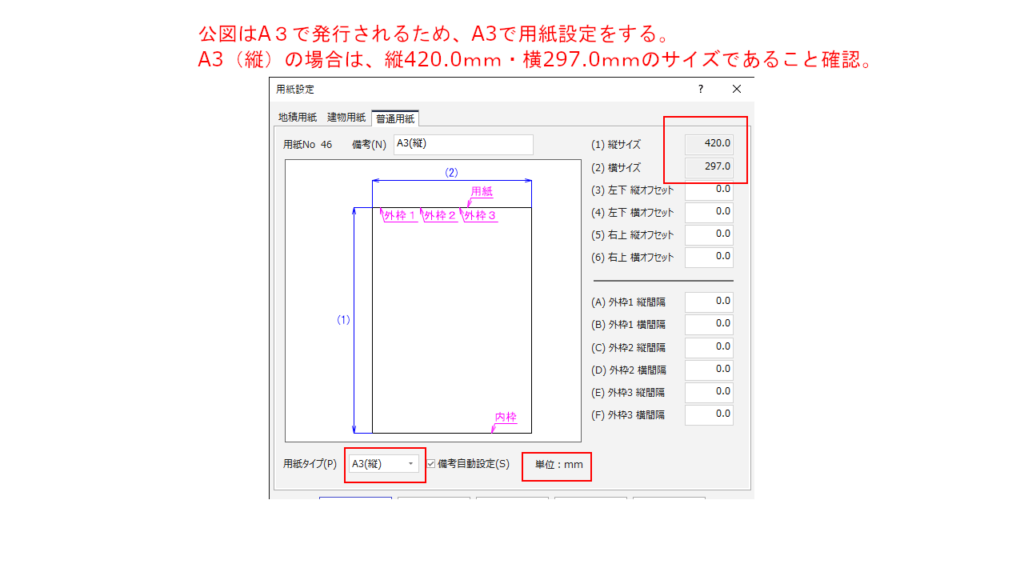
GIMPで指定の寸法の設定と確認
GIMP上で指定の寸法のサイズにしたい場合、ピクセル数と解析度に注意しなければなりません。
まず、GIMPでA3サイズの画像を作成します。
テンプレートをA3にすると、自動で対応したピクセル数で画像が作成されます。
今回は、解像度が300における、A3(幅:3508px 高さ:4960px )のラスタデータが作成されました。
そして、作成された画像データを見ると、A3をピクセル数にした幅:3508px 高さ:4960pxが表示されており、これがA3に対応したピクセル数になります。
これでA3の寸法に対応したピクセル数と解析度を把握することが出来ました。
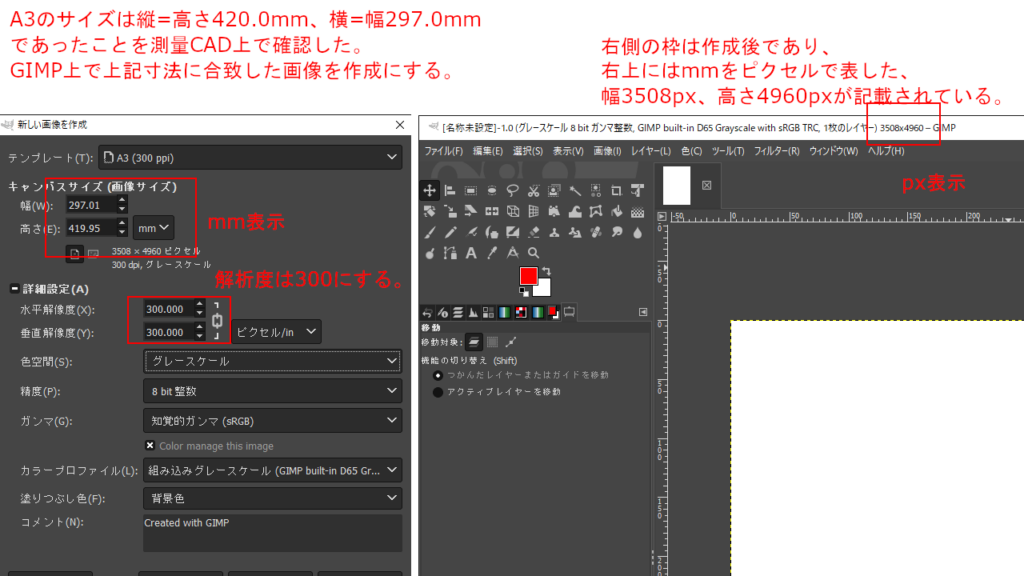
寸法と合致する解析度やピクセル数で読み込み
確認したピクセル数と解析度と同じ数値(幅:3508px 高さ:4960px 解像度:300)で、PDFをGIMPにインポートします。
インポートが完了すると、GIMPで設定したA3の枠内に収まっていることが確認できます。
これでA3用紙に対応した、ラスタデータを作成することが出来ました。
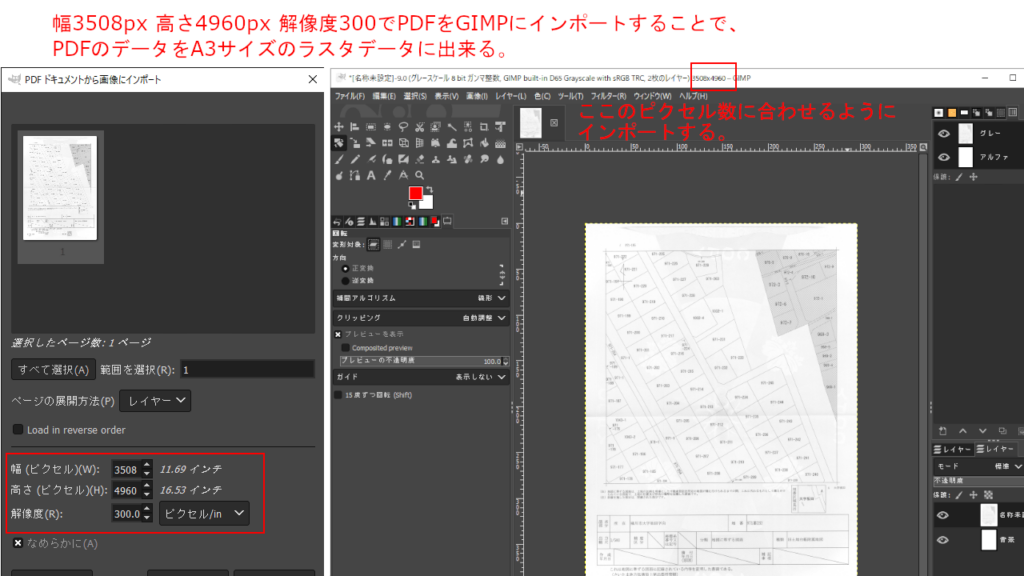
測量CADに読み取り、データを配置
上記で作成したラスタデータを、測量CADに読み取り、データを配置させます。
無事にA3用紙に貼り付けが完了されていることが確認できます。

まとめ
最後まで読んでくださりありがとうございました。
今回のGIMPで行った作業は、測量CADでPDFをTIFFに変換する機能等を利用すれば、わざわざ行うものではありません。
(アイサンのCADはデフォルトで、福井のCADは有料オプションとしてあります。)
ただ、今回の方法を知っていれば、本来A3のサイズの資料をA4サイズなど違うサイズで頂いた場合などに、寸法を調節し使用することも可能となります。
今回の記事が、誰かの役にたって頂ければ、うれしく思います。




